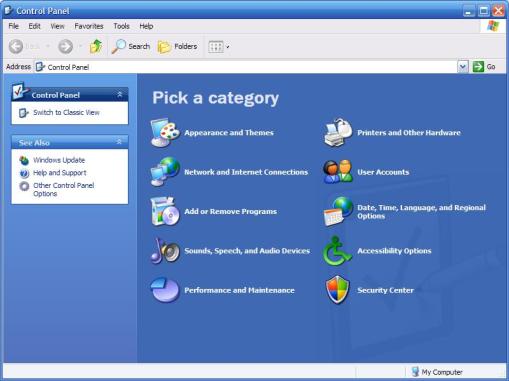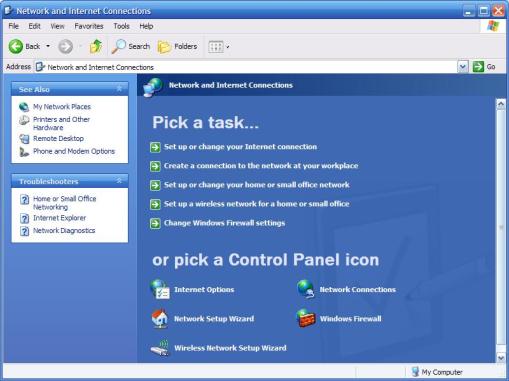Secara default,
TCP/IP sudah diinstall dan di configure untuk menerima IP address secara automatis saat anda melakukan install
Windows server 2003 atau kompoter clients pasangannya Windows XP. Tidak masalah jika opsi networking apapun yang anda pilih saat intslasi WIndows, anda bisa melakukan install dan konfigurasi protocol TCP/IP setelah instalasi Windows 2003 selesai.
Instalasi protocol TCP/IP
Walau sudah terinstall automatis, protocol TCP/IP mungkin saja tidak ada karena satu atau lain hal mungkin ter-uninstall secara tidak sengaja, akan tetapi anda selalu bisa kembali dan menginstallnya lagi. Bagaimana anda melakukannya?
1. Pada window “network connection”, klik kanan “network connection”
pada LAN card yang ingin anda konfigurasi (jika ada lebih dari satu NIC) kemudian pilih property.
2. Pada tab “General” (untuk koneksi local connection) atau Networking tab, jika “Internet Protocol (TCP/IP)” tidak ada pada list komponen yang terinstall, lakukan yang berikut:
a. Klik “install”
b. Klik “protocol” kemudian klik “Add”
c. Pada kotak dialog “Select Network Protocol”, klik “Internet Protocol (TCP/IP)” dan klik OK
d. Pastikan bahwa kotak check Internet Protocol (TCP/IP) tercontreng dan klik Close.
Konfigurasi TCP/IP
Saat anda mau
setup konfigurasi IP addressing pada suatu komputer, anda bisa memilih apakah anda mau configure untuk menerima IP secara automatis atau memberikan IP address secara manual. Pada gambar dibawah menunjukkan property TCP/IP yang telah tersetup untukmenerima IP secara automatis baik IP dari skema APIPA ataupun
IP dari DHCP server. APIPA berada pada range IP address antara 169.254.0.1 sampai 169.254.255.254. mulai Windows XP keatas, APIPA akan terinstall automatis jika dalam suatu jaringan tidak tersedia IP address dari DHCP server.
Klik gambar komputer yang ada di pojok bawah sebelah kanan > klik property > pada tap gemeral pilih Internet Protocol (TCP/IP) > klik Property